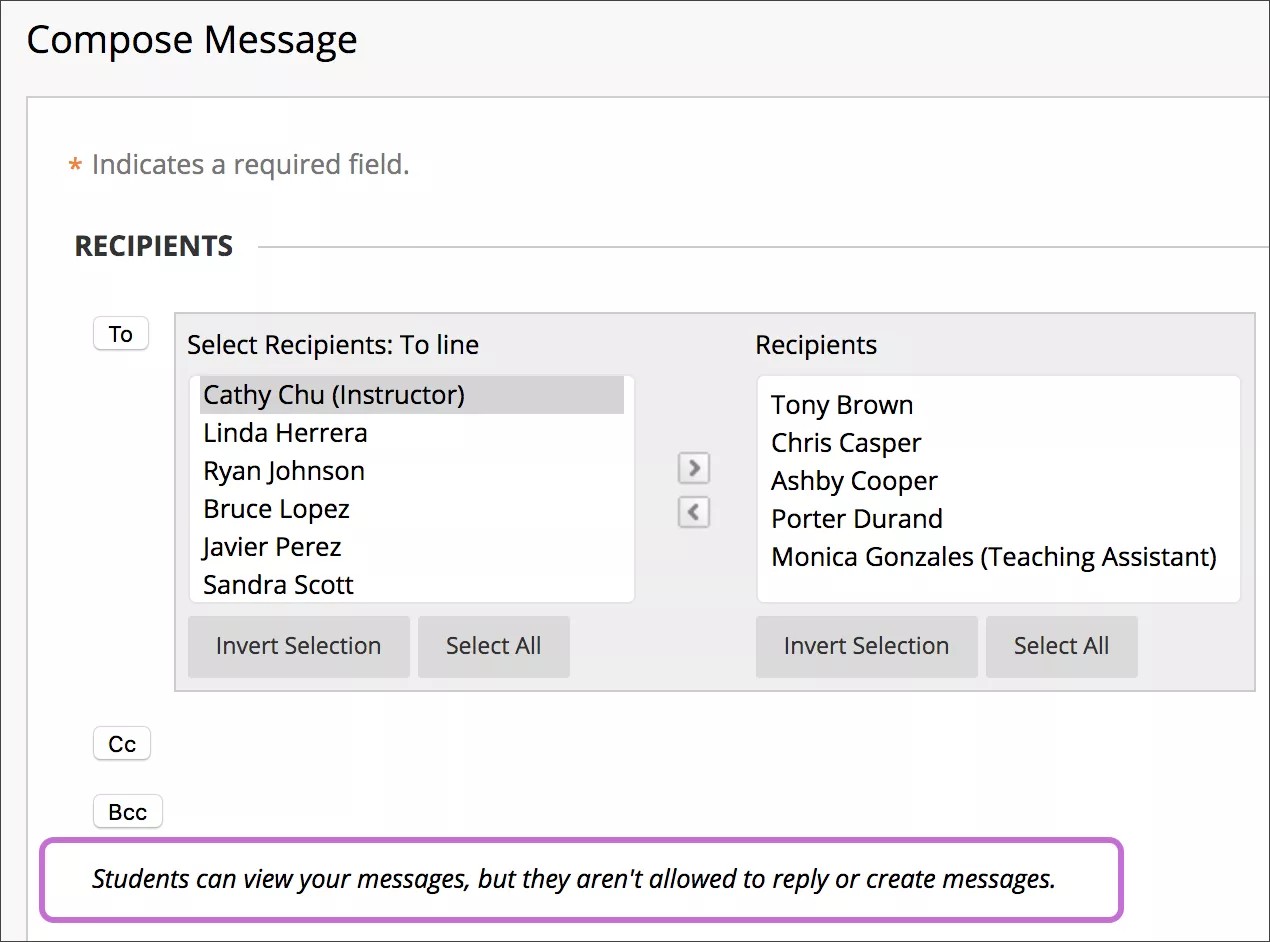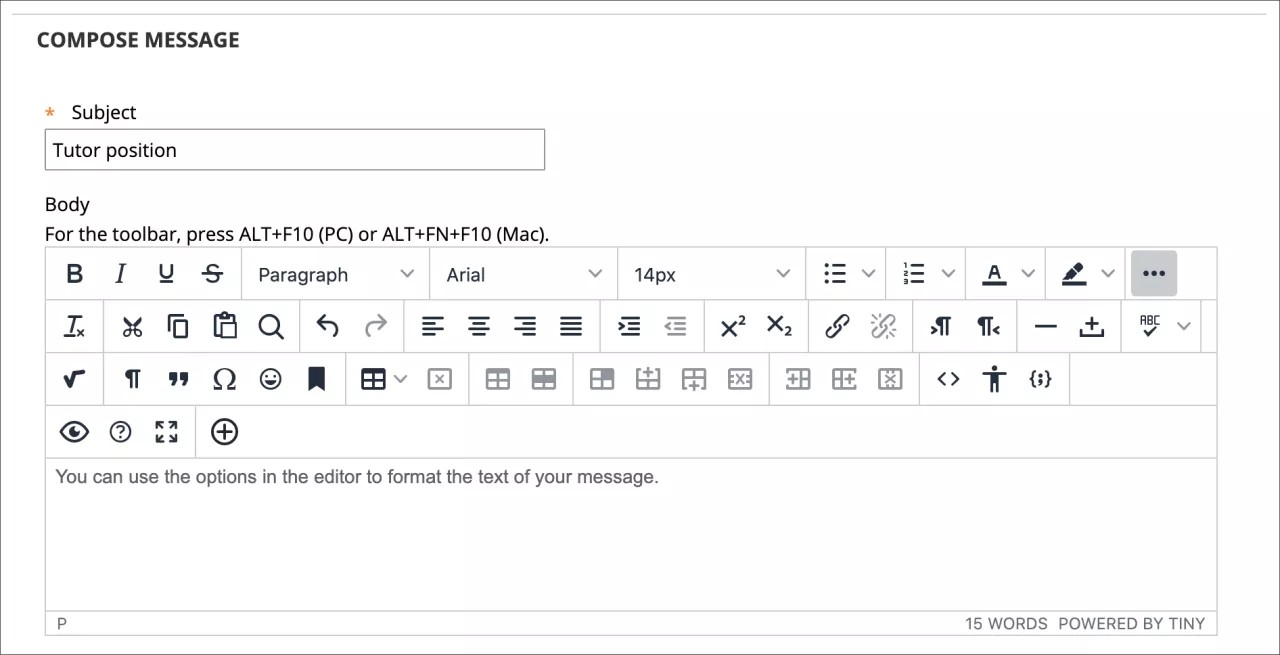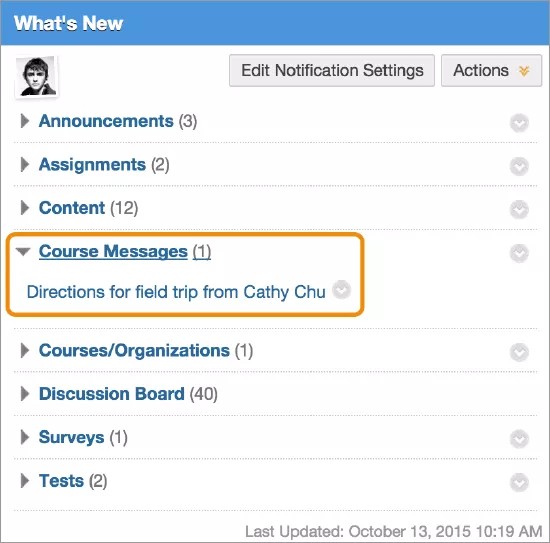الوصول إلى رسائل المقرر الدراسي
انتقل إلى صفحة رسائل المقرر الدراسي بهذه الطرق:
- في قائمة المقرر الدراسي، انتقل إلى الأدوات > رسائل المقرر الدراسي.
- من لوحة التحكم، انتقل إلى أدوات المقرر الدراسي > رسائل المقرر الدراسي.
يمكنك أيضًا إنشاء رابط برسائل المقرر الدراسي الموجودة في قائمة المقرر الدراسي.
إرسال رسالة مقرر دراسي
يمكن لأي شخص استخدام الرسائل في رسائل التذكير، والأسئلة السريعة، وعمليات التفاعل الاجتماعي. ويمكنك إرفاق الملفات من جهاز الكمبيوتر الخاص بك برسائلك، في حال سماح مؤسستك بذلك.
يمكن لمؤسستك اختيار عدم السماح للطلاب بالرد على الرسائل أو إنشائها في مقرراتهم الدراسية. يحتوي دور الطالب فقط على هذه التقييدات. لا يمكنك تشغيل هذا الإعداد وإيقاف تشغيله في المقررات الدراسية الفردية.
عند تشغيل هذا الإعداد، يمكن للطلاب قراءة الرسائل التي ترسلها الأدوار الأخرى فقط، مثل المدرسيين والمدرسين المساعدين. لن يتمكن الطلاب أيضًا من إعادة توجيه الرسائل التي يتلقونها.
عندما تكون رسائل المقرر الدراسي للقراءة فقط للطلاب، يتم تنبيهك عند قيامك بإنشاء رسالة.
في الصفحة إنشاء رسالة، حدد إلى. عندئذ تظهر قائمة بجميع أعضاء المقرر الدراسي. في المربع الأول، حدد المستلمين وحدد سهم التأشير لناحية اليسار لنقلهم إلى مربعالمستلمون.
بالنسبة لنظام التشغيل Windows، اضغط على المفتاح Shift وحدد أول وآخر مستلم، لتحديد عدة مستلمين في الصف. ولتحديد مستلمين من خارج التسلسل، اضغط على المفتاح Ctrl وحدد كل اسم تريده. بالنسبة لنظام التشغيل Mac، اضغط على المفتاح Command بدلًا من المفتاح Ctrl. يمكنك كذلك تحديد جميع أعضاء المقرر الدراسي باستخدام الخيار تحديد الكل.
يمكنك استخدم الخيارات الموجودة في المحرر لتنسيق نص رسالتك. ويمكنك التحكم في الطريقة التي يظهر بها المحتوى الخاص بك بشكل إبداعي والتمتع بالمرونة اللازمة لتغيير الترتيب.
لاستخدام لوحة المفاتيح للانتقال إلى شريط أدوات المحرر، اضغط على المفتاحين ALT + F10. وبالنسبة لنظام التشغيل Mac، اضغط على المفاتيح Fn + ALT + F10. واستخدم مفاتيح الأسهم لتحديد خيار، مثل قائمة مرقمة.
الرد على رسالة
يمكنك الرد على المرسل أو الرد على الكل. ويتم نشر المرسل وجميع مستلمي الرسالة الآخرين في المربع إلى:.
قم بإضافة أعضاء المقرر الدراسي الآخرين إلى الرسالة حسب الحاجة. ويتم نشر الرسالة مع نص رسالة الرسالة الأصلية. ويمكنك إضافة نص إضافي.
تنبيهات الرسالة الجديدة
تظهر الوحدة النمطية ما الجديد في الصفحة الأولى بعد قيامك بتسجيل الدخول وفي الصفحة الرئيسية للمقرر الدراسي. يتم إعلامك عند تلقّي رسائل جديدة للمقرر الدراسي.
يتم تغيير تقارير الوحدة النمطية مرة واحدة في اليوم في المرة الأولى التي تقوم فيها بتسجيل الدخول. وفي حالة رغبتك في رؤية التنبيهات الجديدة في وقت لاحق، حدد تحديث في قائمة الإجراءات.
تتحكم أنت ومؤسستك في الوحدات التي تظهر.